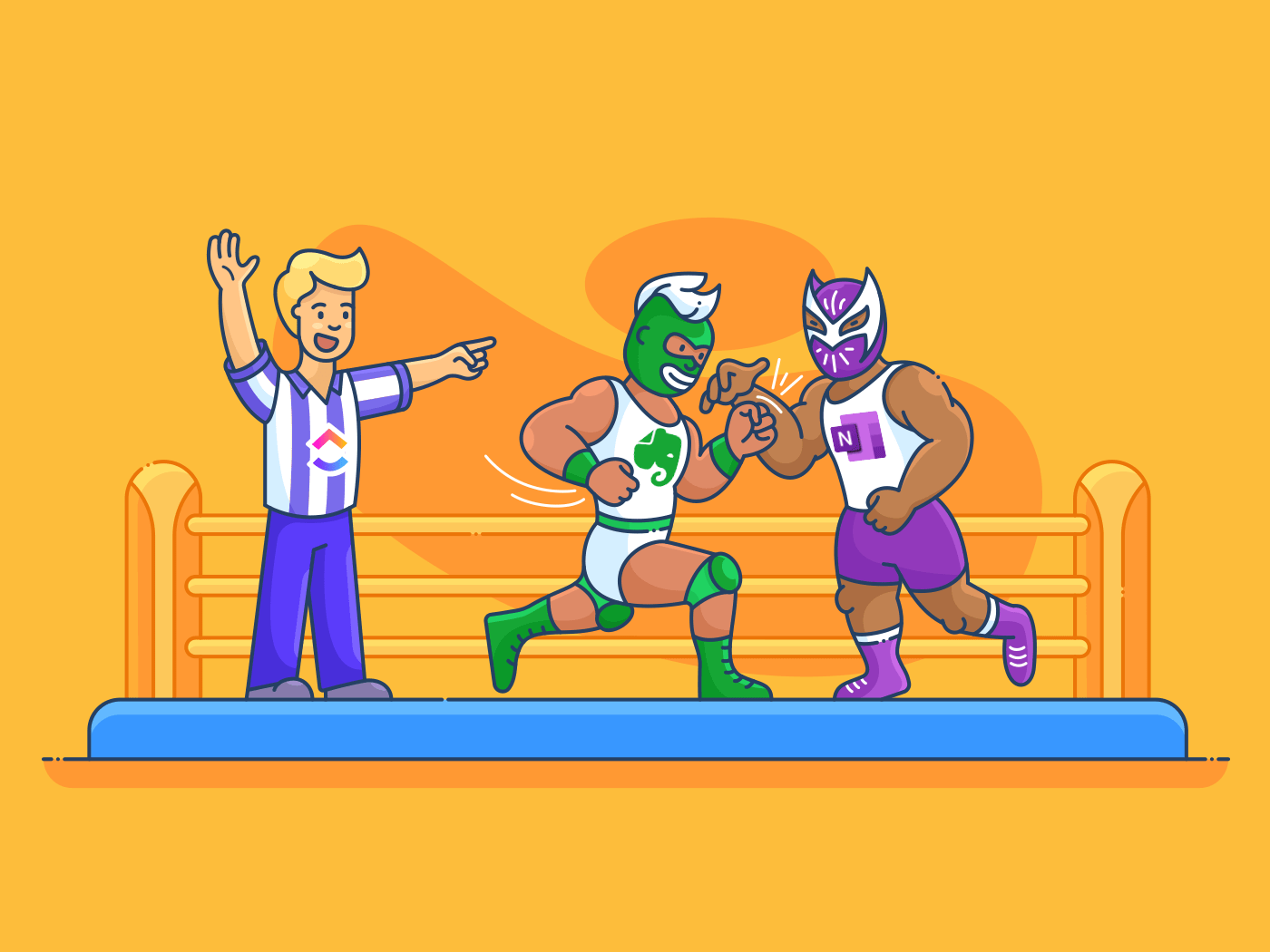¿Confundido por el debate entre Evernote y OneNote?
Tomar notas es algo que todo el mundo ha terminado alguna vez.
Ya sea para preparar una presentación o hacer la lista de la compra, todos recurrimos a las notas
¿Cuál es la mejor plataforma para tomar notas? tomar notas ?
Aunque existen montones de herramientas de creación de notas para ayudarte, Evernote y OneNote son dos de las aplicaciones para tomar notas más antiguas de la actualidad.
En este artículo, vamos a hacer una comparación OneNote vs Evernote para ayudarle a elegir entre los dos. También destacaremos la mejor alternativa para ayudarte.
¿Qué es Evernote?
Evernote es una app de productividad que te ayuda a capturar y organizar ideas, listas, proyectos y mucho más. Esta app para tomar notas también te permite añadir adjuntos, recortes web y audio a tu nota digital.

A través de Evernote Aquí tienes un rápido vistazo a las funciones clave de esta app:
1. Recortador web
¿Cansado de copiar manualmente, eliminar el formato y, finalmente, pegar información de páginas web?
Con el web clipper, de Evernote puedes guardar una página web entera o sólo las partes que quieras con facilidad.
además
Incluso puedes hacer una captura de pantalla de toda una página web y anotarla para añadir texto y resaltar las secciones importantes.
2. Cuaderno y etiquetas
Así es como Evernote te ayuda a encontrar las notas que has escrito:
- Almacena tus notas en una detallada pila de libretas
- Etiqueta una nota individual con palabras clave para ordenarla por categoría
- Busca una nota individual por su título, fecha, tipo de contenido, palabras clave, etc
Con la organización estilo notebook de Evernote y una potente función de búsqueda, ¡puedes encontrar rápidamente cualquier nota en cuestión de segundos!
3. Recordatorio de notas
¿Eres el tipo de persona que siempre está haciendo malabarismos con los plazos?
Entonces el recordatorio de notas de Evernote es perfecto para ti
Establece un recordatorio (fecha y hora) o recibe alertas por correo electrónico para cualquier nota individual. Todos los recordatorios de notas aparecen en una lista anclada en la parte superior de la lista de notas.
4. Plantillas Evernote ofrece más de 50 plantillas para facilitar la toma de notas. Desde la escritura creativa hasta la gestión de proyectos, hay una plantilla para cada necesidad.
Por ejemplo, puedes utilizar una plantilla de vida como "seguimiento de hábitos" para ir al gimnasio con más regularidad y abandonar por fin tu hábito de ver Netflix los fines de semana
ventajas
Las plantillas te ahorran tiempo y esfuerzo, ya que son fáciles de añadir y totalmente personalizables.
Y te acercan un paso más a la creación de buenos hábitos de toma de notas
Bonus: OneNote Vs. Notability
¿Qué es Microsoft OneNote? OneNote de Microsoft es una app, aplicación para tomar notas basada en la nube que te ayuda a almacenar información en notas virtuales. Esta herramienta para tomar notas ofrece una forma sencilla de organizar tus notas en secciones, páginas y contenedores.
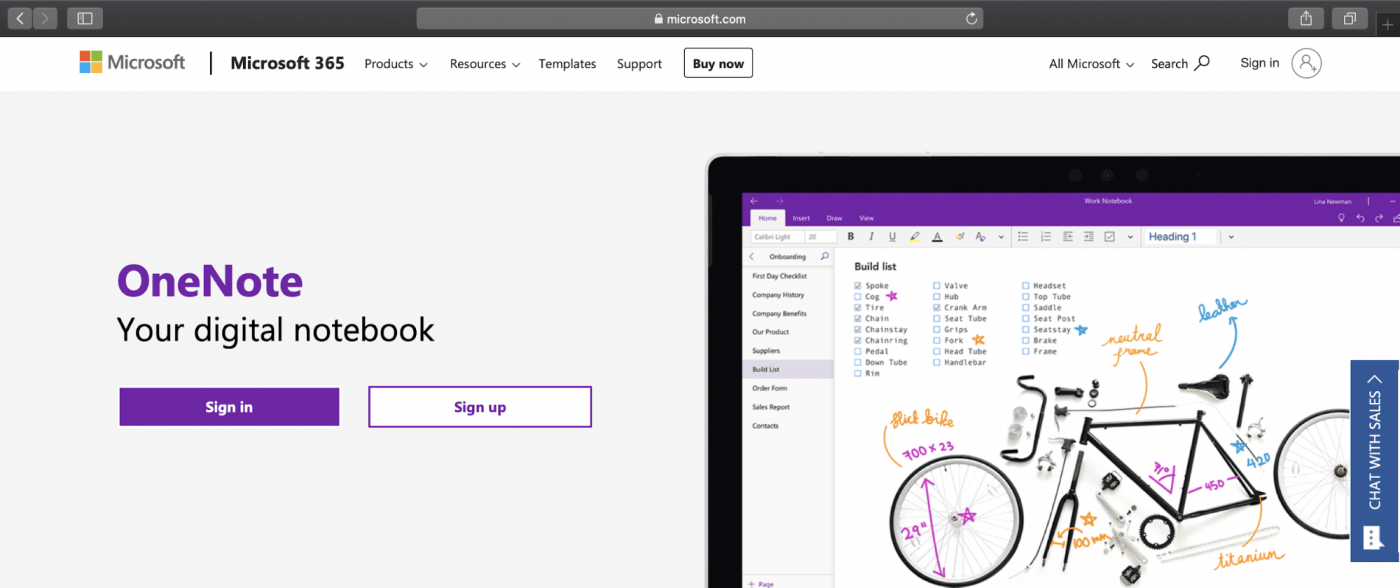
A través de OneNote Estas son las cuatro funciones clave de esta app:
1. Dibuja y haz bocetos
¿Cómo puedes hacer que tus notas tengan menos palabras y sean más ilustrativas?
Añade imágenes que hablen más que mil palabras
Pero no te preocupes por tu nivel de dibujo de parvulario.
La experta función dibujar y esbozar de OneNote te permite dibujar, esbozar o escribir notas con un bolígrafo o un ratón. Si tienes un dispositivo con pantalla táctil, puedes incluso escribir notas a mano y dibujar cosas.
Personaliza los bolígrafos, lápices y distintos resaltadores según tus necesidades. Y para añadir precisión a tus dibujos, utiliza las figuras preconstruidas de la galería Formas para hacer una nota genial.
2. Enlaces internos
Adjunta enlaces internos para encontrar rápidamente una nota mecanografiada o simplemente crea una tabla de contenidos interactiva para navegar por tu cuaderno.
Estos enlaces también pueden enlazarse a una sección, página o párrafo concretos de cualquier cuaderno de OneNote.
Incluso puede adjuntar enlaces internos a un correo electrónico de Outlook o a un documento de Office para compartir notas con los miembros de su equipo. Esta función de OneNote te ayuda a evitar tener que imprimir notas detalladas que acaban en manos de ciertos amigos destructivos.
3. Cálculos
¿Tu trabajo implica llevar mucho presupuesto?
No hace falta que saques las calculadoras.
La app OneNote puede resolver fácilmente problemas matemáticos sencillos.
Por ejemplo, si quieres calcular el total de los pagos mensuales, escribe $200*18= en una nota de OneNote y, a continuación, pulsa la barra espaciadora en tu ordenador. OneNote calculará automáticamente la respuesta.
Pero eso no es todo.
Además de operaciones aritméticas sencillas, esta app para tomar notas es compatible con varias funciones matemáticas y trigonométricas como SIN, COS, MOD y LOG.
¿No te gustaría haber tenido OneNote durante tus clases de matemáticas en el instituto?
4. Atajos de teclado
¿Quieres hacer más con menos?
Entonces utiliza los atajos de teclado de OneNote
Algunos atajos prácticos que un usuario de OneNote puede utilizar son:
- [F7]: comprobar la ortografía
- [Ctrl] + N: añadir una nueva página al final de la sección actual
- [Ctrl] + K: insertar un hipervínculo
- [Alt] + [Shift] + F: añadir la fecha y hora actuales
- [Ctrl] + [Shift] + E: enviar las páginas seleccionadas a un correo electrónico
Evernote vs OneNote - Comparación de apps para tomar notas
claro, tanto _Evernote y OneNote ofrecen funciones útiles. Pero ¿no son bastante similares_?
Piénsalo otra vez.
Aquí tienes las diferencias clave entre Evernote y OneNote:
1. Busca en
Llámalo magia, pero a veces no encontramos lo que necesitamos aunque lo tengamos delante.
Y con los documentos ocurre más que frecuentemente.
Veamos cómo cada app nos rescata de estas situaciones complicadas:
A. Evernote
Evernote puede buscar entre notas de texto, notas escritas a mano, etiquetas y archivos adjuntos.
También ofrece una sintaxis de búsqueda avanzada para agilizar el proceso. Puedes utilizar varios operadores como "etiqueta:", "creado:", "todo:" y más para buscar una nota de EverNote.
B. OneNote
OneNote también puede buscar notas de texto, notas manuscritas y palabras que aparecen en las imágenes adjuntas.
Pero cuando se trata de búsqueda avanzada, OneNote toma un camino diferente.
Acelera el proceso permitiéndote acotar el ámbito de la búsqueda (seleccionar entre Todas las libretas, Libreta actual, Sección actual o Página actual) y ordenar los resultados de la búsqueda.
Para una mayor flexibilidad, esta aplicación también reconoce las palabras habladas en un clip de audio o vídeo cuando la opción de búsqueda de audio está activada.
2. Integraciones
Tanto la app de Evernote como OneNote de Microsoft se integran con servicios comunes en la nube como Salesforce y Gmail.
Sin embargo, hay otras integraciones que son únicas para cada una de ellas software para tomar notas :
A. Evernote
- Gmail
- Correo Outlook
- Google DriveSlack el plan Business de pago comienza en 5 $/usuario al mes por 1 TB de espacio de almacenamiento
Bonus: Plantillas de OneNote para tomar notas !
Evernote vs OneNote en Reddit
Fuimos a Reddit para ver donde la gente aterriza en Evernote vs OneNote. Cuando buscas Evernote vs OneNote en Reddit muchos usuarios están de acuerdo en que, debido al precio y a su familiaridad con Microsoft Office, OneNote es la mejor opción para ellos:
"Pasé de Evernote a OneNote cuando anunciaron las limitaciones para los usuarios gratuitos, al principio fue difícil, pero ahora me gusta mucho más OneNote"
Otros usuarios de Reddit señalaron que estas herramientas para tomar notas tienen usos diferentes y que ambas pueden ser beneficiosas en función de tus necesidades:
"En mi opinión son diferentes. Yo usaría OneNote para tomar notas, pero uso Evernote para capturar cosas. Evernote es mi archivador, rara vez tomo notas en él"
¿Cuál es nuestro veredicto?
Elige Evernote si quieres un programa básico para tomar notas. Se integra con la mayoría de las herramientas que ya utilizas y es más sencillo.
Sin embargo, si usted tiene una cuenta de Microsoft y desea más espacio de almacenamiento, OneNote can ser su app en armadura brillante.
Sin embargo, no podemos evitar pensar que ambas aplicaciones para tomar notas pueden dejarte con ganas de más.
Para empezar, abrir una nueva ventana o aplicación cada vez que quieres tomar notas en el trabajo no es fácil. Y la relación entre funciones y almacenamiento no es suficiente para un usuario profesional.
Así que echemos un vistazo a una alternativa a Microsoft OneNote y Evernote que ofrece mucho más por mucho menos.
La mejor app para tomar notas alternativa
Claro, la toma de notas es una de las cosas importantes para la gestión eficiente de sus proyectos.
Pero eso es todo, es sólo una de las cosas .
Aún tienes que asignar tareas, colaborar en ellas, gestionar los plazos y mucho más.
No te preocupes. ClickUp ¡le tiene cubierto!
ClickUp le ayuda a capturar y almacenar información de forma muy sencilla:
1. Bloc de notas ClickUp Bloc de notas
Utilice Bloc de notas de ClickUp (escritorio o móvil) para apuntar ideas sobre la marcha.
¿Cómo se crea una _nueva nota _?
Una vez que actives Bloc de notas para tu Entorno de trabajo haga clic en el botón Bloc de notas situado en la esquina inferior derecha de la pantalla.
Añade un título a tu nota digital y empieza a anotar tus ideas
Utiliza el Bloc de notas para:
- Ver o revertir los cambios realizados en una nota
- Añadir listas de control (y listas de control anidadas)
- Dar formato a una nota escrita con edición de texto enriquecido
- Convertir una nota en una tarea
despídete de las notas adhesivas
2. Documentos ClickUp
Utilice Documentos de ClickUp de ClickUp para crear documentos, wikis y bases de conocimiento para todo lo que desee. Y lo que es más, los documentos se conectan perfectamente a las tareas, proyectos y flujos de trabajo existentes, lo que le permite agilizar su trabajo y mantener todos los recursos relacionados en un solo lugar.
¿Cómo se añade un documento?
Existen varias formas de añadir documentos en ClickUp. Los documentos se pueden adjuntar a un archivo Lista , Carpeta , Espacios , entorno de trabajo, o pueden ser un elemento independiente.
También puede adjuntar un documento a una tarea y mover documentos a cualquier otro lugar de su entorno de trabajo. Una vez creados, todos los documentos son fácilmente accesibles desde la barra lateral derecha.
Utilice los documentos para:
- Compartir y añadir comentarios para facilitar la colaboración
- Dar formato a tus notas de texto con la edición de texto enriquecido
- Publicar contenido en línea que pueda ser indexado por Google
- Crear tareas desde el documento
- Ofrezca a los miembros de su equipo la posibilidad de editar en tiempo real sin problemas
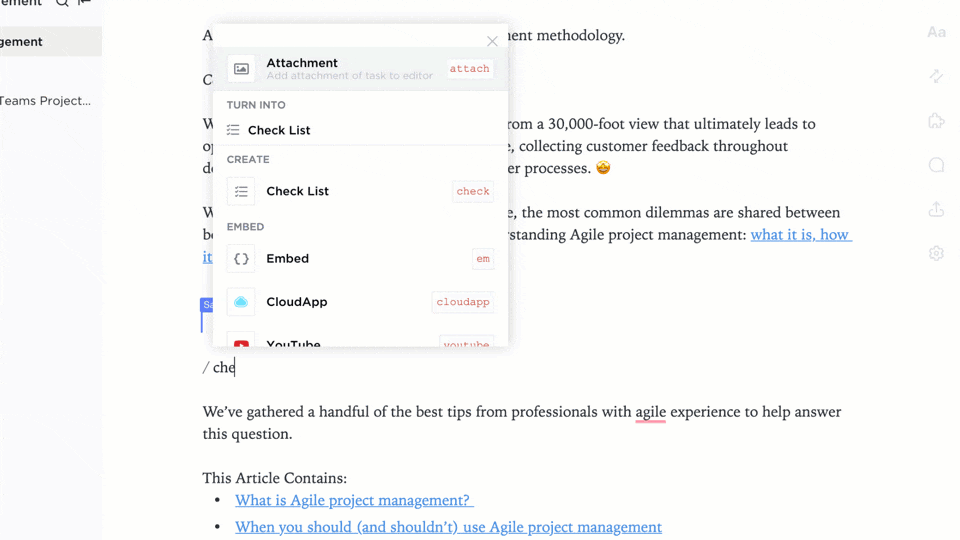
3. Marque sus documentos con Anotación PDF Con la función Anotación de ClickUp, puede fácilmente
hacer anotaciones en un archivo PDF o cualquier imagen (.png, .gif, .jpeg, .webp).
¿Cómo se hacen las anotaciones?
Añada fácilmente comentarios a los adjuntos de una tarea en cuatro sencillos pasos:
- Abra el adjunto de su elección dentro de una tarea
- Haga clic en "Añadir comentarios" en la esquina superior derecha de la ventana de vista previa
- Haga clic en la vista previa del adjunto donde desee añadir un comentario
- Añada comentarios yasígnale a cualquiera si quieres que se tomen medidas inmediatas
Tu comentario añadido aparecerá ahora en la pestaña de comentarios junto al adjunto.
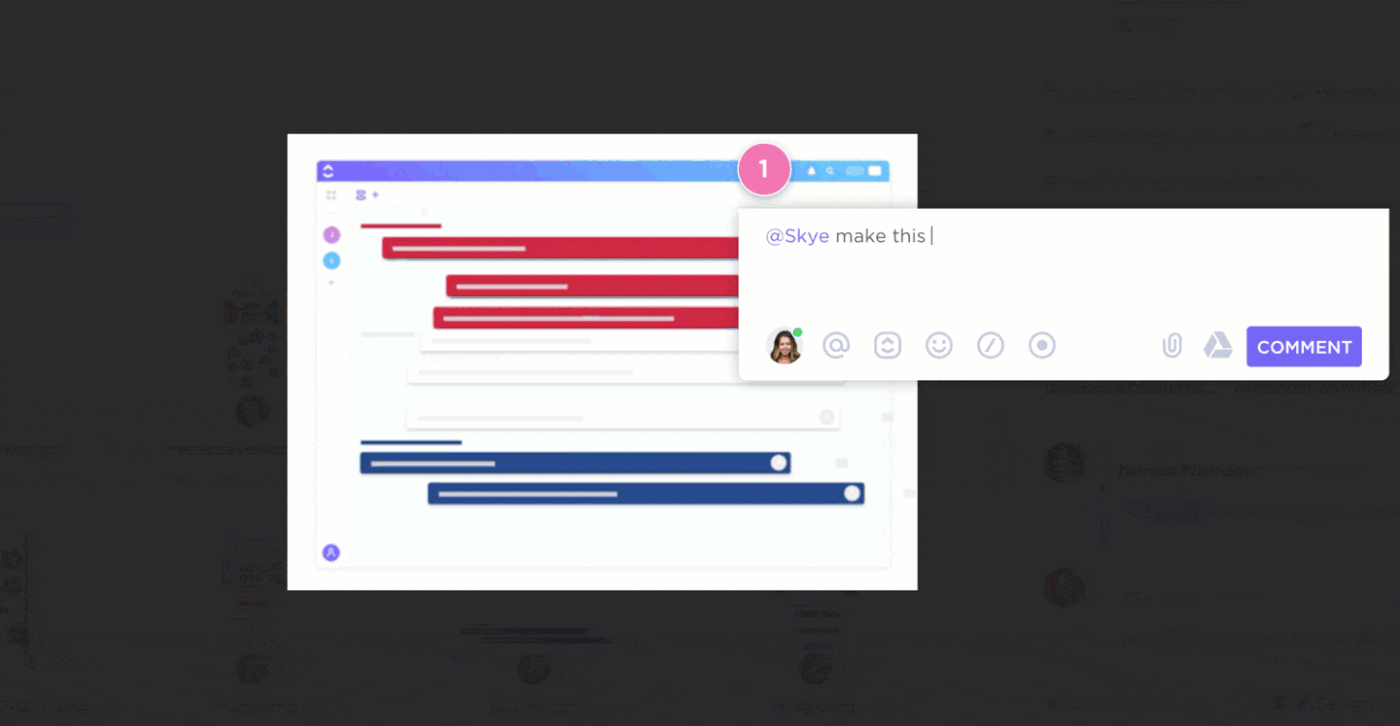
Pero eso no es todo lo que ClickUp es capaz de hacer
Este práctico software de gestión de proyectos ofrece toneladas de otras funciones increíbles, como:
- Mapas mentales: transforme y organice sus ideas en mapas mentales de formulario libre
- Múltiples vistas ClickUp : visualiza tus tareas desde cualquier ángulo con varias vistas como Lista, Box, y más
- Paneles e informes: visualice y siga el progreso de su proyecto con gráficos ágiles comoDesglose,Quemado,VelocidadyDiagrama de flujo acumulativo. Obtenga más información sobre el rendimiento de su equipo con informes precisos.
- Inicio: centro de control de su trabajo en el pasado, el presente y el futuro
- Pulso: descubra en qué tareas se centran sus equipos en este momento
- Integraciones : ClickUp se integra con apps de terceros como Evernote,Google DriveyZoom para agilizar sus flujos de trabajo
- ClickUp App: además de la robusta versión de escritorio, ClickUp también está disponible como app móvil (iOS, Android, Windows Phone) y web
ClickUp - La solución al debate Evernote vs OneNote
Elegir la aplicación adecuada para tomar notas es esencial.
Por ahora, sin embargo, no hay un claro ganador entre Evernote y OneNote.
Elige Evernote si buscas un software dedicado a tomar notas.
Pero si tienes una suscripción a Office 365, OneNote te permite almacenar más.
En cualquier caso, cada app para tomar notas hace precisamente eso: tomar notas.
Alguien tiene que hacer todo el trabajo pendiente, como por ejemplo gestión de equipos virtuales , planificacion de proyectos , automatización del flujo de trabajo .
Por lo tanto, si desea aprovechar todas estas funciones, utilice ClickUp.
Sus sencillas funciones de gestión de proyectos despejan el proceso en segundo plano mientras usted se dedica a escribir.
¿Por qué utilizar una app distinta cuando puede capturar notas y gestionar todos los proyectos en la misma plataforma?
Sólo obtener ClickUp gratis/a y conviértete en una estrella de la toma de notas y la productividad
**Artículos relacionados
- Evernote vs. Notion
- Evernote vs. Bear
- Evernote vs. Documentos de Google
- Notion vs. OneNote